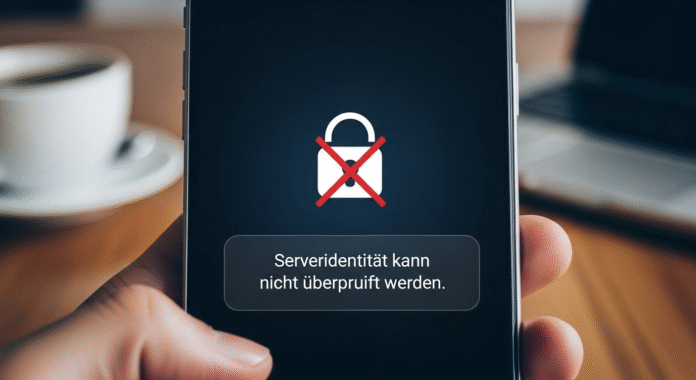Die Fehlermeldung „Die Serveridentität kann nicht überprüft werden“ ist mehr als nur eine technische Unannehmlichkeit. Sie ist ein kritisches Warnsignal, das die Sicherheit Ihrer digitalen Kommunikation in Frage stellt. Ob beim Abrufen von E-Mails auf dem iPhone, beim Surfen im Web oder bei der Nutzung einer App – diese Nachricht signalisiert, dass die digitale Vertrauenskette unterbrochen ist. Im Kern bedeutet sie, dass Ihr Gerät nicht garantieren kann, dass der Server, mit dem es sich verbindet, tatsächlich der ist, für den er sich ausgibt.
Diese Überprüfung ist das Fundament der modernen Internetsicherheit und wird durch SSL/TLS-Zertifikate gewährleistet. Diese Zertifikate fungieren als digitale Ausweise für Server. Wenn diese Prüfung fehlschlägt, könnten Ihre Daten auf dem Weg durch das Netz von Dritten abgefangen oder manipuliert werden. Dieser Artikel erklärt umfassend, was hinter der Fehlermeldung steckt, analysiert die häufigsten Ursachen – von abgelaufenen Zertifikaten bis hin zu Konfigurationsfehlern – und bietet detaillierte, praxisnahe Lösungen. Ziel ist es, Ihnen das Wissen zu vermitteln, um das Problem zu verstehen, es sicher zu beheben und zukünftige Sicherheitsrisiken zu minimieren.
Was bedeutet „Serveridentität kann nicht überprüft werden“?
Um die Bedeutung dieser Warnung vollständig zu erfassen, müssen wir zunächst das Konzept der Serveridentität verstehen. Im digitalen Raum ist die Identität eines Servers entscheidend für eine sichere Kommunikation. Wenn Sie eine Webseite besuchen oder eine E-Mail senden, muss Ihr Gerät sicherstellen, dass es mit dem richtigen Gegenüber spricht und nicht mit einem Betrüger.
Diese Absicherung erfolgt über das SSL/TLS-Protokoll (Secure Sockets Layer/Transport Layer Security). Es verschlüsselt nicht nur die Daten, die zwischen Ihrem Gerät (Client) und dem Server ausgetauscht werden, sondern authentifiziert auch den Server. Das zentrale Instrument für diese Authentifizierung ist das SSL/TLS-Zertifikat.
Ein solches Zertifikat enthält wichtige Informationen:
- Den Domainnamen (z. B.
www.beispiel.de), für den es ausgestellt wurde. - Den Namen der Organisation, der die Domain gehört.
- Eine digitale Signatur einer vertrauenswürdigen Zertifizierungsstelle (CA).
Diese Zertifizierungsstelle (z. B. Let’s Encrypt, DigiCert, GlobalSign) bürgt dafür, dass der Inhaber des Zertifikats tatsächlich die Kontrolle über die angegebene Domain hat. Ihr Browser oder E-Mail-Programm hat eine vorinstallierte Liste dieser vertrauenswürdigen CAs. Wenn eine Verbindung hergestellt wird, prüft Ihr Gerät das Zertifikat des Servers. Schlägt einer der Prüfschritte fehl, erscheint die Warnung „Serveridentität kann nicht überprüft werden“.
Die Fehlermeldung tritt in verschiedenen Kontexten auf, am häufigsten jedoch hier:
- Webbrowser (Chrome, Firefox, Safari): Beim Besuch einer HTTPS-Webseite wird eine Warnseite angezeigt, die vor einer unsicheren Verbindung warnt.
- E-Mail-Clients (Outlook, Apple Mail, Thunderbird): Beim Versuch, E-Mails von einem Server (IMAP/POP3/SMTP) abzurufen oder zu senden, erscheint ein Pop-up-Fenster mit der Warnung.
- Mobile Apps: Anwendungen, die zur Kommunikation mit einem Server eine sichere Verbindung aufbauen, können den Dienst verweigern und eine ähnliche Fehlermeldung anzeigen.

Warum tritt die Fehlermeldung auf?
Die Ursachen für eine fehlgeschlagene Überprüfung der Serveridentität sind vielfältig. Meistens liegen sie in der Konfiguration des Servers oder des Zertifikats selbst. Seltener sind veraltete Einstellungen auf dem Client-Gerät verantwortlich. Hier sind die häufigsten Gründe im Detail.
Abgelaufene oder ungültige Zertifikate
Jedes SSL/TLS-Zertifikat hat ein festes Ablaufdatum. Diese begrenzte Gültigkeitsdauer ist ein wichtiges Sicherheitsmerkmal. Sie stellt sicher, dass die Zertifikatsinformationen regelmäßig neu validiert werden müssen und veraltete Verschlüsselungsstandards aus dem Verkehr gezogen werden. Früher waren Laufzeiten von mehreren Jahren üblich, heute sind es oft nur noch 90 Tage bis zu einem Jahr.
Wenn ein Serveradministrator vergisst, das Zertifikat rechtzeitig zu erneuern, wird es zum Stichtag ungültig. Verbindungsversuche schlagen dann fehl, weil das Client-Gerät das abgelaufene Zertifikat als nicht mehr vertrauenswürdig einstuft. Dies ist eine der häufigsten Ursachen für die Warnmeldung und lässt sich vom Serverbetreiber meist schnell beheben.
Selbstsignierte Zertifikate
Ein selbstsigniertes Zertifikat wurde nicht von einer offiziellen Zertifizierungsstelle (CA) ausgestellt, sondern vom Serveradministrator selbst „unterschrieben“. Es bietet zwar Verschlüsselung, aber keine vertrauenswürdige Authentifizierung. Da keine unabhängige Instanz die Identität des Servers bestätigt hat, stufen Browser und Betriebssysteme solche Zertifikate standardmäßig als unsicher ein.
Sie kommen oft in internen Netzwerken, Entwicklungs- oder Testumgebungen zum Einsatz, wo eine offizielle Validierung nicht notwendig ist. Wenn ein solcher Server jedoch öffentlich erreichbar ist oder Ihr Gerät versucht, sich damit zu verbinden, ohne das Zertifikat manuell als Ausnahme hinzuzufügen, erscheint die Warnmeldung.
Hostname-Mismatch und DNS-Probleme
Ein SSL/TLS-Zertifikat wird für einen bestimmten Hostname (Common Name, CN) oder mehrere Hostnamen (Subject Alternative Name, SAN) ausgestellt, zum Beispiel www.beispiel.de. Wenn Sie versuchen, eine Verbindung zum Server über eine andere Adresse herzustellen (z. B. direkt über die IP-Adresse oder eine Subdomain wie mail.beispiel.de, die nicht im Zertifikat aufgeführt ist), kommt es zu einem Hostname-Mismatch.
Das Zertifikat ist zwar gültig, passt aber nicht zur aufgerufenen Adresse. Ihr Gerät kann nicht sicher sein, dass der Server, der unter mail.beispiel.de antwortet, auch der legitime Inhaber des Zertifikats für www.beispiel.de ist.
Falsch konfigurierte DNS-Einträge können ebenfalls zu diesem Problem führen. Wenn beispielsweise eine Domain auf die falsche IP-Adresse verweist, auf der ein Server mit einem Zertifikat für eine andere Domain läuft, schlägt die Identitätsprüfung fehl.
Veraltete oder fehlende Root-Zertifikate
Die Vertrauenswürdigkeit eines SSL-Zertifikats basiert auf einer Zertifikatskette (Chain of Trust). Das Serverzertifikat wird von einem Zwischenzertifikat (Intermediate Certificate) signiert, das wiederum von einem Root-Zertifikat der Zertifizierungsstelle signiert wird. Diese Root-Zertifikate sind fest in Ihrem Betriebssystem oder Browser installiert.
Wenn Ihr Gerät sehr alt ist und keine Updates mehr erhält, kann seine Liste an Root-Zertifikaten veraltet sein. Neue Zertifizierungsstellen oder aktualisierte Root-Zertifikate etablierter CAs fehlen dann. Versucht der Server, seine Identität mit einem Zertifikat nachzuweisen, dessen Kette zu einem unbekannten Root-Zertifikat führt, kann die Vertrauenswürdigkeit nicht hergestellt werden. Dieses Problem tritt häufiger bei älteren Smartphones, IoT-Geräten oder veralteten Betriebssystemen auf.
Wie behebt man den Fehler?
Die Lösungsansätze hängen davon ab, ob das Problem serverseitig oder clientseitig liegt. Als normaler Nutzer können Sie meist nur clientseitige Probleme beheben. Als Serveradministrator sind Sie für die serverseitige Konfiguration verantwortlich.
Als Nutzer: Was können Sie tun?
Wenn die Meldung auf Ihrem Gerät erscheint, prüfen Sie zunächst folgende Punkte:
- Datum und Uhrzeit überprüfen: Eine falsche Systemzeit auf Ihrem Computer oder Smartphone kann dazu führen, dass Zertifikate fälschlicherweise als abgelaufen oder noch nicht gültig eingestuft werden. Stellen Sie sicher, dass Datum, Uhrzeit und Zeitzone korrekt eingestellt sind.
- Anderes Netzwerk testen: Manchmal blockieren oder manipulieren öffentliche WLANs (z. B. in Hotels oder Flughäfen) sichere Verbindungen. Versuchen Sie, die Verbindung über Ihre mobilen Daten oder ein anderes vertrauenswürdiges Netzwerk herzustellen.
- Betriebssystem und Browser aktualisieren: Stellen Sie sicher, dass Ihr Betriebssystem (Windows, macOS, iOS, Android) und Ihr Browser auf dem neuesten Stand sind. Updates enthalten oft aktualisierte Listen von Root-Zertifikaten.
- Vorsichtig fortfahren (nur im Notfall): Die meisten Browser und E-Mail-Clients bieten die Möglichkeit, eine Ausnahme hinzuzufügen und die Verbindung trotzdem herzustellen. Tun Sie dies nur, wenn Sie absolut sicher sind, dass der Server vertrauenswürdig ist (z. B. in einem internen Firmennetzwerk). Im öffentlichen Internet setzen Sie sich damit dem Risiko eines Man-in-the-Middle-Angriffs aus.
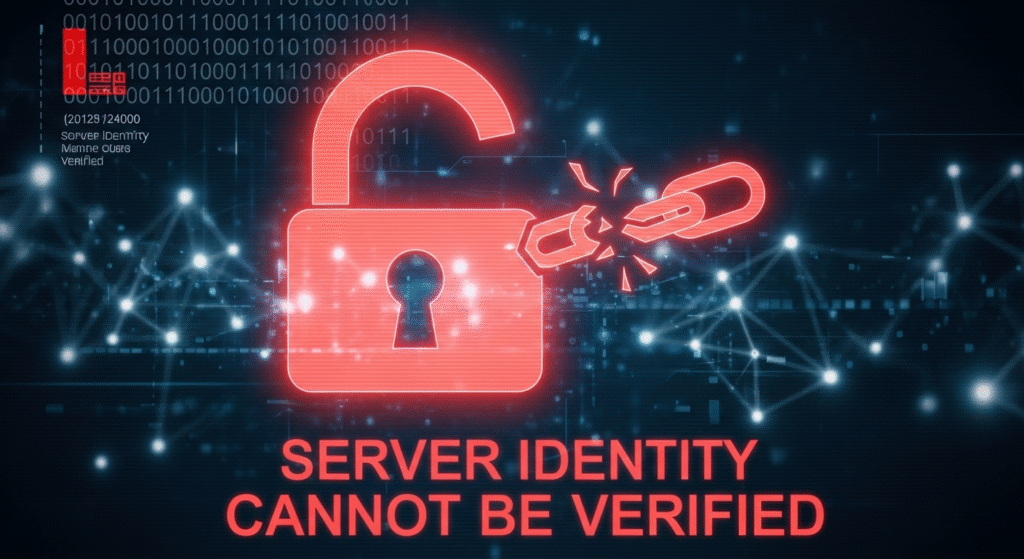
Wenn diese Schritte nicht helfen, liegt das Problem mit hoher Wahrscheinlichkeit beim Serverbetreiber. In diesem Fall sollten Sie den Administrator oder Support des Dienstes kontaktieren und ihn auf das Problem aufmerksam machen.
Als Administrator: Serverseitige Lösungen
Wenn Sie für den Server verantwortlich sind, müssen Sie die Ursache systematisch eingrenzen und beheben.
Zertifikatsprüfung und -erneuerung
Nutzen Sie Online-Tools wie den Qualys SSL Labs SSL Test, um Ihr Zertifikat und die Serverkonfiguration zu überprüfen. Diese Tools geben detaillierte Berichte über die Gültigkeit des Zertifikats, die Zertifikatskette, den Hostname und unterstützte Protokolle.
So gehen Sie vor:
- Gültigkeit prüfen: Überprüfen Sie das Ablaufdatum Ihres Zertifikats. Ist es abgelaufen, müssen Sie es sofort erneuern. Viele Hoster und Plattformen bieten hierfür automatisierte Prozesse. Bei Anbietern wie Let’s Encrypt ist die Automatisierung über Clients wie Certbot Standard.
- Zertifikatskette kontrollieren: Stellen Sie sicher, dass nicht nur das Serverzertifikat, sondern auch alle notwendigen Zwischenzertifikate (Intermediate Certificates) korrekt auf dem Server installiert sind. Eine unvollständige Kette ist eine häufige Fehlerquelle.
DNS- und Hostname-Konfiguration prüfen
- Hostname-Abgleich: Vergleichen Sie den im Zertifikat eingetragenen Common Name (CN) und die Subject Alternative Names (SAN) mit den Hostnamen, über die auf den Server zugegriffen wird. Jeder genutzte Hostname muss im Zertifikat enthalten sein.
- DNS-Einträge verifizieren: Nutzen Sie Tools wie
nslookupoderdig, um zu überprüfen, ob Ihre DNS-Einträge auf die korrekte IP-Adresse des Servers verweisen.
Manuelle Zertifikatsinstallation und Konfiguration
Die Installation eines Zertifikats variiert je nach Webserver-Software. Hier sind grundlegende Hinweise für gängige Plattformen:
- Apache: In der Virtual-Host-Konfigurationsdatei müssen die Direktiven
SSLCertificateFile(für das Serverzertifikat),SSLCertificateKeyFile(für den privaten Schlüssel) undSSLCertificateChainFile(für die Zwischenzertifikate) korrekt gesetzt sein. - Nginx: Hier werden Serverzertifikat und Zwischenzertifikate oft in einer einzigen Datei zusammengefasst, die über die
ssl_certificate-Direktive eingebunden wird. Diessl_certificate_key-Direktive verweist auf den privaten Schlüssel. - Windows Server (IIS): Zertifikate werden über die grafische Benutzeroberfläche des IIS-Managers importiert und an die entsprechende Website-Bindung geknüpft. Achten Sie darauf, das Zertifikat im richtigen Speicher (Personal Store) zu installieren und die vollständige Kette zu importieren.
Ein Beispiel für eine grundlegende Nginx-Konfiguration könnte so aussehen:
server {
listen 443 ssl;
server_name www.beispiel.de;
ssl_certificate /etc/ssl/certs/beispiel_de.crt; # Datei mit Server- und Zwischenzertifikat
ssl_certificate_key /etc/ssl/private/beispiel_de.key;
# Weitere SSL/TLS-Einstellungen
ssl_protocols TLSv1.2 TLSv1.3;
ssl_ciphers '...';
}
Sicherheitsaspekte und Risiken
Eine Zertifikatswarnung ist keine bloße Formalität, sondern ein ernstzunehmender Hinweis auf ein potenzielles Sicherheitsrisiko. Das Ignorieren dieser Warnungen kann weitreichende Folgen haben.
Warum Sie Zertifikatswarnungen nicht ignorieren sollten
Wenn Sie eine Warnung ignorieren und eine Ausnahme für ein ungültiges Zertifikat hinzufügen, öffnen Sie die Tür für Man-in-the-Middle-Angriffe (MITM). Bei einem solchen Angriff schaltet sich ein Angreifer unbemerkt zwischen Ihr Gerät und den eigentlichen Server.
Der Ablauf eines MITM-Angriffs sieht dann so aus:
- Der Angreifer fängt Ihre Verbindungsanfrage ab.
- Er präsentiert Ihrem Gerät sein eigenes, gefälschtes Zertifikat. Da Sie die Warnung ignorieren, akzeptiert Ihr Gerät dieses Zertifikat.
- Ihr Gerät baut eine verschlüsselte Verbindung zum Angreifer auf.
- Der Angreifer baut seinerseits eine gültige, verschlüsselte Verbindung zum echten Server auf.
- Der Angreifer sitzt nun „in der Mitte“ und kann den gesamten Datenverkehr (Passwörter, Kreditkartendaten, private Nachrichten) im Klartext mitlesen und sogar manipulieren, bevor er ihn an die jeweilige Gegenseite weiterleitet.
Sie wiegen sich in falscher Sicherheit, da Ihr Browser möglicherweise weiterhin ein Schlosssymbol anzeigt, aber die Verbindung ist kompromittiert.
Best Practices für sichere Verbindungen
Für Serverbetreiber ist die Aufrechterhaltung der Vertrauenswürdigkeit essenziell. Folgende Praktiken sind dafür entscheidend:
- Automatisierte Zertifikatserneuerung: Nutzen Sie Tools wie Certbot für Let’s Encrypt, um Zertifikate automatisch vor ihrem Ablauf zu erneuern. Dies eliminiert menschliches Versagen als Fehlerquelle.
- Regelmäßiges Monitoring: Überwachen Sie die Gültigkeit Ihrer Zertifikate und die SSL/TLS-Konfiguration Ihres Servers proaktiv. Es gibt zahlreiche kommerzielle und Open-Source-Tools, die Sie bei Ablaufwarnungen benachrichtigen.
- Verwendung vertrauenswürdiger CAs: Setzen Sie ausschließlich auf Zertifikate von etablierten und allgemein anerkannten Zertifizierungsstellen.
- Starke Konfiguration: Konfigurieren Sie Ihren Server so, dass er nur moderne und sichere TLS-Protokolle (wie TLS 1.2 und TLS 1.3) und starke Verschlüsselungssammlungen (Cipher Suites) verwendet.
Indem Sie diese Praktiken befolgen, schützen Sie nicht nur die Daten Ihrer Nutzer, sondern stärken auch das Vertrauen in Ihre Dienste. Weitere Details zur optimalen Serverkonfiguration finden Sie in unserem Beitrag über HSTS und TLS-Härtung.
Häufige Fragen (FAQs)
1. Warum erscheint die Fehlermeldung „Serveridentität kann nicht überprüft werden“ plötzlich auf meinem iPhone/Mac?
Dies geschieht meist, wenn das SSL-Zertifikat des E-Mail-Servers (z. B. von Ihrem Hosting-Anbieter) abgelaufen, falsch konfiguriert (Hostname-Mismatch) oder selbstsigniert ist. Prüfen Sie zunächst Datum und Uhrzeit auf Ihrem Gerät. Wenn das Problem bestehen bleibt, kontaktieren Sie den Anbieter Ihres E-Mail-Kontos.
2. Wie behebe ich den Fehler in Outlook?
Outlook zeigt diese Warnung aus den gleichen Gründen. Oft liegt es an einem Hostname-Mismatch (z. B. wenn der Mailserver mail.domain.com heißt, das Zertifikat aber nur für domain.com gilt). Sie können das Zertifikat temporär akzeptieren, aber die sicherste Lösung ist, den Mail-Provider zu bitten, das serverseitige Problem zu korrigieren.
3. Ist es sicher, die Warnung zu ignorieren und fortzufahren?
Nein. Das Ignorieren der Warnung setzt Sie dem Risiko eines Man-in-the-Middle-Angriffs aus, bei dem Ihre Daten gestohlen oder manipuliert werden können. Sie sollten nur fortfahren, wenn Sie sich in einem kontrollierten, vertrauenswürdigen Netzwerk befinden und den Grund für die Warnung genau kennen.
4. Welche Tools helfen bei der Zertifikatsprüfung?
Für eine schnelle Online-Prüfung sind der SSL Server Test von Qualys SSL Labs und die Tools von dnschecker.org hervorragend geeignet. Für eine tiefere technische Analyse auf der Kommandozeile ist das Werkzeug OpenSSL unverzichtbar (z. B. mit dem Befehl openssl s_client -connect server:port).
5. Was ist der Unterschied zwischen einem selbstsignierten und einem von einer CA ausgestellten Zertifikat?
Ein von einer CA ausgestelltes Zertifikat wird von einer unabhängigen, vertrauenswürdigen Instanz verifiziert und signiert. Ihr Betriebssystem/Browser vertraut dieser CA und somit auch dem Zertifikat. Ein selbstsigniertes Zertifikat wird vom Serverbetreiber selbst erstellt. Es bietet zwar Verschlüsselung, aber keine vertrauenswürdige Identitätsgarantie, da niemand die Echtheit bestätigt hat.
Fazit
Die Fehlermeldung „Die Serveridentität kann nicht überprüft werden“ ist ein grundlegender Schutzmechanismus des Internets. Sie warnt Sie davor, eine potenziell unsichere Verbindung einzugehen, bei der die Identität des Gegenübers nicht zweifelsfrei geklärt ist. Die Ursachen reichen von einfachen administrativen Versäumnissen wie einem abgelaufenen Zertifikat über Konfigurationsfehler wie einem Hostname-Mismatch bis hin zu veralteter Software auf dem Client-Gerät.
Für Nutzer ist es entscheidend, diese Warnungen ernst zu nehmen und nicht vorschnell zu ignorieren, um sich vor Datendiebstahl durch Man-in-the-Middle-Angriffe zu schützen. Für Serveradministratoren ist eine korrekte und proaktiv gewartete SSL/TLS-Konfiguration unerlässlich, um das Vertrauen der Nutzer zu gewährleisten und die Integrität der Kommunikation zu sichern. Durch den Einsatz von Automatisierung, regelmäßigem Monitoring und dem Festhalten an Best Practices wird die digitale Vertrauenskette gestärkt – die unsichtbare Grundlage für ein sicheres Internet.